 Bagi konsumen mendapatkan produk yang memiliki kinerja maksimal dengan harga yang pantas atau kalau bisa semurah mungkin menjadi hal yang sangat menyenangkan. Begitupun saat membeli salah satu produk elektronik yang satu ini, yaitu flash disk. Setidaknya setiap kali ada pameran komputer digelar, barang mungil ini selalu habis terjual. Harga yang sangat murah mungkin jadi alasan kuat, tapi apakah hanya sekedar murah saja? Dalam memilih Flash disk yang akan dibeli bisa muncul beberapa kriteria yang dijadikan pertimbangan, semisal kapasitas, harga, merek, penampilan, fitur keamanan dan kecepatan. Jika alasan terakhir menjadi salah satu yang Anda jadikan patokan sebelum membeli Flash Disk sepertinya akan sulit, kecuali Anda sudah siap dengan pilihan yang butuh biaya lebih besar.
Bagi konsumen mendapatkan produk yang memiliki kinerja maksimal dengan harga yang pantas atau kalau bisa semurah mungkin menjadi hal yang sangat menyenangkan. Begitupun saat membeli salah satu produk elektronik yang satu ini, yaitu flash disk. Setidaknya setiap kali ada pameran komputer digelar, barang mungil ini selalu habis terjual. Harga yang sangat murah mungkin jadi alasan kuat, tapi apakah hanya sekedar murah saja? Dalam memilih Flash disk yang akan dibeli bisa muncul beberapa kriteria yang dijadikan pertimbangan, semisal kapasitas, harga, merek, penampilan, fitur keamanan dan kecepatan. Jika alasan terakhir menjadi salah satu yang Anda jadikan patokan sebelum membeli Flash Disk sepertinya akan sulit, kecuali Anda sudah siap dengan pilihan yang butuh biaya lebih besar.
Kebanyakan Flash Disk sekarang ini sudah menggunakan tipe konektor USB 2.0 yang dikeluarkan pertama kali di bulan April 2000, dimana pada versi ini kecepatan maksimum tranfer datanya adalah 480 Mbps / 60 MBps yang disebut juga sebagai Hi-Speed USB. Dibandingkan dengan USB 1.1 yang maksimum hanya 12 Mbps, berarti kecepatannya unggul sampai 40 kali lipat. Sebelumnya kecepatan awal USB 2.0 adalah 240 Mbps, namun kemudian pada Oktober 1999 oleh grup promotor USB kecepatannya ditingkatkan. Tapi pada praktek di lapangan kecepatan tersebut sulit sekali untuk dicapai, efektifnya hanya bisa sampai 320 Mbps/ 40 MBps.
Spesifikasi kecepatan flash disk yang tertera bisa jadi tidak akurat. Untuk menghilangkan rasa penasaran Anda terhadap kecepatan USB Flash Disk yang Anda beli bisa dengan memakai salah satu dari lima aplikasi gratis berikut ini yang tidak hanya melakukan pengecekan kecepatan (tulis dan baca), tapi juga dapat mengecek hal lain berkaitan dengan Flash Disk. Siapa tahu Anda beruntung bisa mendapatkan produk USB flash disk murah meriah namun berkinerja maksimal.
Check Flash

Aplikasi ringan yang hanya berukuran 340 KB ini diciptakan oleh programmer asal Ukraina bernama Misha. Walaupun kecil tapi alat ini mampu melakukan tugas pengecekan dengan baik, untuk mengetahui kecepatan transfer data, mengecek jika terdapat bagian yang error pada flash disk, dan melakukan format.
Check Flash akan melakukan pengecekan dengan menjalankan simulasi proses baca dan tulis berulang kali pada flash disk, sehingga kemudian akan memunculkan data kecepatan transfer sekaligus juga mendeteksi adanya error yang terjadi saat proses berlangsung. Aplikasi ini bisa langsung Anda jalankan tanpa proses instalasi terlebih dahulu dan hanya mengkonsumsi memori sebanyak 812 KB.
HD Speed

Kalau aplikasi sebelumnya hanay bisa bekerja pada tempat penyimpanan berupa flash, aplikasi bernama HD Speed ini bisa mengukur kecepatan transfer data pada media penyimpanan seperti harddisk dan CD/DVD-ROM, floppy disk, dan kartu flash. Jadi aplikasi ini mendukung format penyimpanan data FAT dan NTFS pada sistem operasi WinNT4, Win2000, WinXP, Win2003, dan WinVista.
Aplikasi dengan ukuran file 80 KB ini tidak butuh diinstal dan bisa langsung Anda jalankan, kemudian pilih media simpan yang ingin Anda cek dan klik Start. Hasil dari proses baca dan tulis yang terekam akan ditampilkan dalam bentuk grafik dan juga nilai kecepatan saat itu dan rata-rata dengan satuan yang bisa dirubah-rubah beserta jumlah error jika ditemukan.
Crystal Disk Mark

Crystal Disk Mark adalah sebuah alat yang berguna untuk melakukan perbandingan kecepatan baca dan tulis pada berbagai media simpan termasuk USB Flash Drive. Tampilannya sederhana dan mudah bagi pengguna untuk dapat memahami tentang jenis pengujian yang dilakukan.
Jenis-jenis tes yang dapat dilakukan dengan aplikasi ini seperti melakukan proses baca dan tulis secara berulang dalam beberapa tahap atau proses baca dan tulis secara acak 4KB/ 512KB, dan proses penyalinan teks. Hasil tes ditampilkan dalam bentuk angka yang cukup besar dalam satuan MB/s dan progress bar sebagai latar belakangnya. Aplikasi berukuran 396KB ini bersifat portable dan sudah kompatibel dengan Windows 7/2008/Vista/2003/XP/2000/NT4/Me/98 dan untuk versi 64-bit untuk sistem operasi Windows Vista/2003/XP.
Flash Memory Toolkit

Sesuai dengan namanya Flash Memory Toolkit adalah sebuah paket alat untuk tempat penyimpanan berbasis Flash. Beberapa alat yang tersedia termasuk pilihan untuk mendapatkan informasi detil mengenai perangkat seperti kapasitas perangkat, sistem file, sistem operasi dan pengaturan perangkat. Aplikasi ini juga mampu menghapus file dengan aman sekaligus mengembalikannya setelah dilakukan format, lalu mampu mendeteksi kesalahan/ kerusakan di dalam perangkat. Yang menarik terdapat pula fungsi backup dan restore dapat dijalankan bersamaan dengan proses pengetesan mengenai performa baca dan tulis dari perangkat flash.
Sayangnya untuk versi standard yang memang disediakan gratis hanya mampu menampilkan kecepatan baca saja, sedangkan jika ingin mengetahui kalkulasi kecepatan baca sekaligus tulis, maka diharuskan melakukan upgrade ke versi Pro. Walaupun begitu kemampuan untuk menghitung kecepatan baca perangkat dengan fitur file benchmark yang ditampilkan dalam bentuk grafik perbandingan dirasa sudah sangat membantu. Aplikasi ini harus diinstal terlebih dahulu untuk dapat memakainya dengan ukuran file 766KB dapat digunakan di Windows 2000, XP, XP 64-bit, 2003 Server dan Vista.
HD Tune

Aplikasi HD Tune ini tidak jauh beda dengan aplikasi sebelumnya yang hadir dalam dua versi, yaitu gratis dan berbayar. Dan lagi pada versi gratis aplikasi hanya bisa melakukan penghitungan kecepatan baca untuk beragam perangkat penyimpanan dengan antar muka SCSI, SATA, IDE termasuk juga USB. Aplikasi ini menyediakan detil informasi mengenai perangkat dan kemampuan untuk mendeteksi kerusakan/ error yang ada.
HD Tune adalah alat benchmark yang sangat berguna walaupun pada versi gratis ada beebrapa fitur yang dikurangi dibandingkan versi berbayar. Di versi gratis Anda akan diberikan informasi benchmark mengenai kecepatan baca maksimum, minimum dan rata-rata bersamaan dengan waktu akses, burst rate, yaitu kecepatan paling tinggi yang dapat dicapai pada saat data dapat dikirim dari perangkat penyimpanan ke sistem operasi. HD Tune yang saat ini sudah mencapai versi 2,55 sudah tersedia untuk Windows 2000, Windows XP, Windows 2003 Server dan Windows Vista.










 Lifehacker telah membuat sebuah extension Firefox yang mengkombinasikan berbagai fitur JavaScript buatan terbaik yang ada untuk YouTube. Better YouTube untuk Firefox memungkinkan Anda untuk mencegah video melakukan auto-play, memutar klip pada layar lebar, meniadakan latar belakang yang mengganggu dan menampilkan link unduhan pada setiap klip.
Lifehacker telah membuat sebuah extension Firefox yang mengkombinasikan berbagai fitur JavaScript buatan terbaik yang ada untuk YouTube. Better YouTube untuk Firefox memungkinkan Anda untuk mencegah video melakukan auto-play, memutar klip pada layar lebar, meniadakan latar belakang yang mengganggu dan menampilkan link unduhan pada setiap klip. Ada banyak video konser yang beredar di YouTube, banyak di antaranya tidak pernah terdengar di rimba audio. Untuk mengambil hanya audio dari video YouTube, Anda perlu menggunakan web-based converter seperti VidToMP3 atau mengikuti salah satu panduan Lifehacker untuk merekam dan mengubah video YouTube menjadi MP3.
Ada banyak video konser yang beredar di YouTube, banyak di antaranya tidak pernah terdengar di rimba audio. Untuk mengambil hanya audio dari video YouTube, Anda perlu menggunakan web-based converter seperti VidToMP3 atau mengikuti salah satu panduan Lifehacker untuk merekam dan mengubah video YouTube menjadi MP3. Terkadang ada beberapa video di YouTube yang hanya boleh ditonton oleh penduduk negara tertentu (contohnya Olimpiade Beijing 2008). Untuk menembus restriksi ini, ikuti petunjuak Google Operating System blog.
Terkadang ada beberapa video di YouTube yang hanya boleh ditonton oleh penduduk negara tertentu (contohnya Olimpiade Beijing 2008). Untuk menembus restriksi ini, ikuti petunjuak Google Operating System blog. TimeTube adalah salah satu situs yang harus Anda kunjungi. TimeTube memungkinkan Anda untuk melakukan pencarian berdasarkan kata kunci tertentu dan menampilkan evolusi tren video, acara televisi maupun klip berita dari berbagai sudut pandang berbeda.
TimeTube adalah salah satu situs yang harus Anda kunjungi. TimeTube memungkinkan Anda untuk melakukan pencarian berdasarkan kata kunci tertentu dan menampilkan evolusi tren video, acara televisi maupun klip berita dari berbagai sudut pandang berbeda.  Anda dapat mengikuti perkembangan video web melalui sebuah feed reader menggunakan pemutar cross-platform Miro untuk mengubah komputer Anda menjadi sebuah TiVo untuk video internet. Miro menyimpan apa yang telah Anda tonton dan menata segala video yang ada di komputer Anda. Dan jika Anda ingin menggunakan Miro pada TV Anda di rumah, Anda juga dapat menonton video di Miro dengan ukuran full-screen dalam format apapun.
Anda dapat mengikuti perkembangan video web melalui sebuah feed reader menggunakan pemutar cross-platform Miro untuk mengubah komputer Anda menjadi sebuah TiVo untuk video internet. Miro menyimpan apa yang telah Anda tonton dan menata segala video yang ada di komputer Anda. Dan jika Anda ingin menggunakan Miro pada TV Anda di rumah, Anda juga dapat menonton video di Miro dengan ukuran full-screen dalam format apapun. YouTube menawarkan beberapa sindikasi RSS untuk video seperti “Recently Featured,” “Top Favorites Today,” dan lainnya — namun tidak untuk pencarian individual. YouTube Podcaster , sebuah layanan gratis dari vixy.net membuat pencarian Video YouTube semudah mengambil dan menonton podcasts. Masukan URL pencarian Anda, salin link iTunes yang dihasilkan dan Anda video feed sesuai pencarian Anda.
YouTube menawarkan beberapa sindikasi RSS untuk video seperti “Recently Featured,” “Top Favorites Today,” dan lainnya — namun tidak untuk pencarian individual. YouTube Podcaster , sebuah layanan gratis dari vixy.net membuat pencarian Video YouTube semudah mengambil dan menonton podcasts. Masukan URL pencarian Anda, salin link iTunes yang dihasilkan dan Anda video feed sesuai pencarian Anda.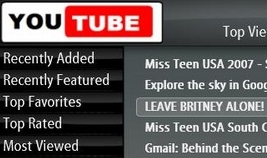 Banyak video tersedia untuk tontonan singkat, namun YouTube juga memuat klip-klip berjangkan panjang — biasanya video-video yang tersedia dalam resolusi tinggi, terlebih YouTube dalam waktu dekat juga akan mulai menampilkan film secara penuh. Jika Anda XBox atau sebuah Windows Media Center yang terhubung pada TV, Anda dapat mengubah XBox menjadi pusat media yang terintegrasi dengan YouTube atau menambahkan kemampuan YouTube pada console besutan Microsoft itu dengan Yougle yang gratis.
Banyak video tersedia untuk tontonan singkat, namun YouTube juga memuat klip-klip berjangkan panjang — biasanya video-video yang tersedia dalam resolusi tinggi, terlebih YouTube dalam waktu dekat juga akan mulai menampilkan film secara penuh. Jika Anda XBox atau sebuah Windows Media Center yang terhubung pada TV, Anda dapat mengubah XBox menjadi pusat media yang terintegrasi dengan YouTube atau menambahkan kemampuan YouTube pada console besutan Microsoft itu dengan Yougle yang gratis. Jika Anda ingin menyimpan sebuah klip YouTube untuk kelak disunting atau ditonton tanpa terhubung tanpa koneksi internet, ada banyak cara. Pengguna Internet Explorer dapat menggunakan YouTube File Hack yang akan menyimpan video dalam format FLV. Untuk Firefox, extension Better YouTube menambahkan link “Download this video” pada halaman YouTube. Jika Anda tidak ingin dipusingkan dengan setup, maka cukup pergi ke Vixy.net dan Viddownloader untuk mengunduh klip atau ada juga aplikasi TubeMasterPlus yang kaya fitur.
Jika Anda ingin menyimpan sebuah klip YouTube untuk kelak disunting atau ditonton tanpa terhubung tanpa koneksi internet, ada banyak cara. Pengguna Internet Explorer dapat menggunakan YouTube File Hack yang akan menyimpan video dalam format FLV. Untuk Firefox, extension Better YouTube menambahkan link “Download this video” pada halaman YouTube. Jika Anda tidak ingin dipusingkan dengan setup, maka cukup pergi ke Vixy.net dan Viddownloader untuk mengunduh klip atau ada juga aplikasi TubeMasterPlus yang kaya fitur.
